Raggruppa e separa oggetti in Adobe CS5 Illustrator

Scopri come raggruppare e separare oggetti in Adobe Creative Suite 5 (Adobe CS5) Illustrator per migliorare il tuo flusso di lavoro creativo.
Per esaminare l'area di lavoro e acquisire familiarità con Adobe Creative Suite 5 (Adobe CS5) Illustrator, apri un documento e dai un'occhiata in giro. Nell'area di lavoro di Illustrator, un totale di 227 pollici di larghezza e altezza aiuta a creare la tua opera d'arte (e tutte le tavole da disegno).
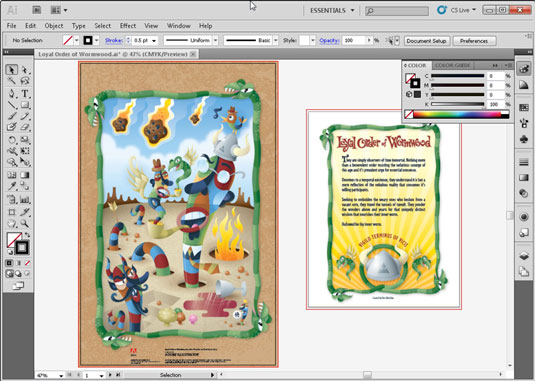
Tutto quello spazio è utile, ma fornisce anche spazio sufficiente per perdere oggetti! Il seguente elenco spiega gli strumenti con cui lavori mentre crei la grafica in Illustrator:
Area stampabile: lo spazio all'interno delle linee tratteggiate più interne, che contrassegna l'area di stampa sulla pagina. Molte stampanti non possono stampare fino ai bordi della carta, quindi l'area stampabile è determinata dalla stampante impostata nella finestra di dialogo Stampa.
Per impostazione predefinita, la linea tratteggiata di affiancamento di stampa non è visibile. Per attivare o disattivare questo bordo punteggiato, scegli Visualizza → Nascondi/Mostra affiancamento di stampa.
È possibile spostare l'area stampabile sulla pagina utilizzando lo strumento Stampa affiancamento.
Bordo della pagina: il bordo della pagina è contrassegnato dalla serie più esterna di linee tratteggiate.
Area non stampabile: scegliere Visualizza→Mostra affiancamento stampa per visualizzare l'area stampabile in base al driver di stampa selezionato. Lo spazio all'esterno delle linee tratteggiate rappresenta l'area stampabile e il bordo della pagina. L'area non stampabile è il margine della pagina su cui non è possibile stampare.
Tavola da disegno: quest'area, delimitata da linee continue , rappresenta l'intera regione che può contenere grafica stampabile. Per impostazione predefinita, la tavola da disegno ha le stesse dimensioni della pagina, ma può essere ingrandita o ridotta. La dimensione della tavola da disegno predefinita negli Stati Uniti è 8,5 x 11 pollici, ma può essere impostata fino a 227 x 227 pollici. Puoi nascondere i confini della tavola da disegno scegliendo Visualizza → Nascondi tavola da disegno.
Area di graffio: quest'area al di fuori delle tavole da disegno si estende fino al bordo della finestra quadrata da 227 pollici. L'area di lavoro rappresenta uno spazio in cui è possibile creare, modificare e memorizzare elementi di grafica prima di spostarli sulla tavola da disegno.
Gli oggetti posizionati sull'area di lavoro sono visibili sullo schermo, ma non vengono stampati. Tuttavia, gli oggetti nell'area di lavoro vengono visualizzati se il documento viene salvato e posizionato come immagine in altre applicazioni.
Scopri come raggruppare e separare oggetti in Adobe Creative Suite 5 (Adobe CS5) Illustrator per migliorare il tuo flusso di lavoro creativo.
Scopri come avvolgere il testo in Adobe Illustrator CC per migliorare la tua creatività grafica. Segui i nostri passaggi dettagliati per un avvolgimento efficace!
Utilizza gli strumenti Fluidifica in Adobe CS5 Illustrator per creare distorsioni artistiche ai tuoi oggetti. Scopri come piegare e modellare le forme in modo creativo.
Scopri come esportare file JPEG e PNG da Adobe InDesign CS6. Guida dettagliata per migliorare la pubblicazione online con immagini di alta qualità.
Scopri come lavorare con le immagini in Adobe XD, incluso il ridimensionamento, la rotazione e l
Scopri come spostare e clonare le selezioni in Adobe Photoshop CS6 con tecniche aggiornate e trucchi utili per migliorare la tua creatività.
Puoi utilizzare lo strumento Istantanea in Adobe Acrobat CS5 per selezionare sia testo che immagini e creare un'immagine di una determinata area all'interno di un file PDF. Il risultato viene comunemente chiamato screenshot di una sezione all'interno di un file PDF. Il risultato è un'immagine e il tuo testo non è […]
Progettato per ricercatori e scienziati, le capacità di misurazione in Photoshop CC sono piuttosto potenti. Puoi misurare qualsiasi cosa e contare il numero di qualsiasi cosa in un'immagine tecnica, magari da un microscopio o un telescopio. Se conosci la dimensione esatta di qualsiasi elemento in un'immagine, puoi scoprire praticamente qualsiasi cosa […]
Quando hai del testo nel tuo progetto Adobe XD, puoi iniziare a modificare le proprietà del testo. Queste proprietà includono Famiglia di caratteri, Dimensione carattere, Spessore carattere, Allineamento, Spaziatura caratteri (crenatura e tracciamento), Interlinea (interlinea), Riempimento, Bordo (tratto), Ombra (ombra esterna) e Sfocatura sfondo. Quindi esaminiamo come vengono applicate queste proprietà. A proposito di leggibilità e carattere […]
Puoi utilizzare InDesign per creare e modificare la grafica del codice QR. I codici QR sono una forma di codice a barre in grado di memorizzare informazioni come parole, numeri, URL o altre forme di dati. L'utente esegue la scansione del codice QR utilizzando la fotocamera e il software su un dispositivo, come uno smartphone, e il software utilizza […]





